

Windows heeft nogal wat aanpassingsopties voor de achtergrond. Ze maken sinds Windows 98 deel uit van Windows, hoewel ze enigszins beperkt zijn geworden in Windows 10. Een van de mogelijkheden om te missen in de aanpassingsopties voor behang was de mogelijkheid om de opvulkleur voor gecentreerde achtergrondafbeeldingen te selecteren. Deze functie maakt een comeback in de Creators Update voor Windows 10. De Windows Insider Build 15014 heeft de functie al en werkt. U kunt nu Hex- of RGB-codes gebruiken om de vulkleur voor een gecentreerde achtergrond in Windows 10 te selecteren. Zo opent u
Open de app Instellingen en ga naar de personalisatiegroep met instellingen. Selecteer Achtergrond en kies 'Afbeelding' in het gedeelte Achtergrond. Gebruik de knop Bladeren om de afbeelding te zoeken en te selecteren die u nodig hebt. Om het te centreren, open je de vervolgkeuzelijst 'Kies een pasvorm' en selecteer je 'Midden'.
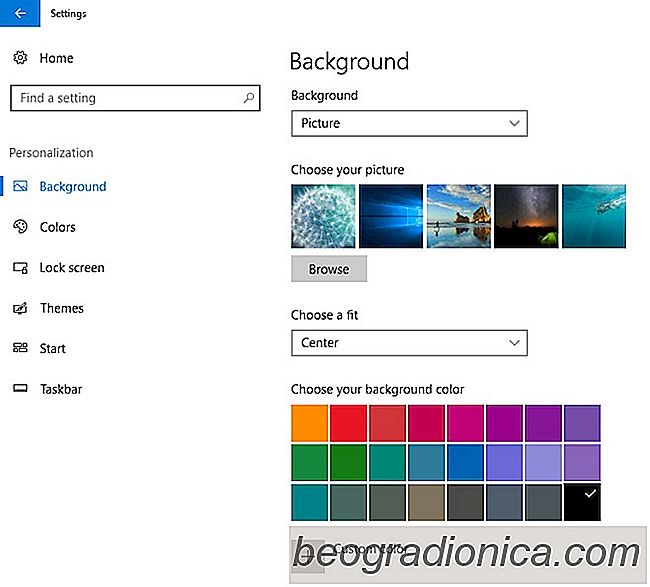
Met de afbeelding gecentreerd, verschijnt een gedeelte 'Kies je achtergrondkleur' ​​onder de vervolgkeuzelijst 'Kies een pasvorm'. Er is een selectie kleuren waar je uit kunt kiezen als je haast hebt. U kunt ook een aangepaste kleur instellen door op de knop 'Aangepaste kleur' ​​onder de presets te klikken.
De optie Aangepaste kleur opent een kleurenkiezer. U kunt een kleur selecteren en de schaduw beheren via een schuifregelaar voor helderheid onder de kleurselectie. Als u de Hex- of RGB-code hebt voor de kleur die u wilt gebruiken, kunt u deze in de respectieve velden plakken. Klik op 'Gereed' en de kleur wordt toegepast.

Een blik op bestanden bewaard na een Windows 10 Reset
Het Windows register is een van die essentiële componenten van Windows die je niet zou moeten aanpassen te veel. Als je ermee rotzooit, werken je apps mogelijk niet meer of kan Windows je problemen geven. Dat is precies waarom je het register niet moet bewerken tenzij je weet wat je doet. Het is ook de reden waarom je een back-up zou moeten maken voordat je het bewerkt.

Controleren welke Windows-editie een productcode is voor
Er zijn twee manieren om Windows 10 legaal te krijgen; u kunt een laptop kopen die wordt geleverd met een OEM-licentie van Windows 10, of u kunt een licentie van Microsoft kopen. Als u een licentie van Microsoft koopt, kunt u niet echt fout gaan, maar veel mensen kopen ook licenties via externe leveranciers.